- Los problemas con la configuración de la página o la configuración de impresión pueden provocar que Firefox imprima páginas en blanco.
- Hemos enumerado algunos pasos de solución de problemas para ayudarlo a resolver este problema con su navegador.
- Para obtener más correcciones de errores de impresión y guías de solución de problemas, visite nuestro Sección de errores de impresora.
- No dude en explorar nuestro completo Firefox Hub para obtener más información útil sobre este tema.

¡Te mereces un navegador mejor! 350 millones de personas usan Opera a diario, una experiencia de navegación completa que viene con varios paquetes integrados, mayor consumo de recursos y excelente diseño.Esto es lo que puede hacer Opera:
- Migración sencilla: utilice el asistente de Opera para transferir datos de Firefox que salen, en solo unos pocos pasos
- Optimice el uso de recursos: su memoria RAM se usa de manera más eficiente que Firefox
- Privacidad mejorada: VPN gratuita e ilimitada integrada
- Sin anuncios: el bloqueador de anuncios incorporado acelera la carga de páginas y protege contra la minería de datos
- Descarga Opera
El navegador Firefox tiene una función de impresión incorporada que le permite imprimir documentos y páginas web directamente desde el navegador. Sin embargo, varios usuarios han informado recientemente de problemas de impresión de páginas en blanco en Firefox.
Firefox puede mostrar vistas previas en blanco e imprimir páginas en blanco si la configuración está dañada. En algunos casos, Firefox imprime solo la segunda página en blanco y también puede ocurrir debido a configuraciones de página incorrectas. Afortunadamente, puede solucionar este problema con un simple reinicio del navegador.
En este artículo, exploramos algunos pasos de solución de problemas para ayudarlo a resolver el problema de impresión de páginas en blanco en Firefox en su computadora con Windows.
¿Qué hacer si Firefox imprime páginas en blanco?
1. Desactivar la extensión de Firefox
Habilitar el modo seguro
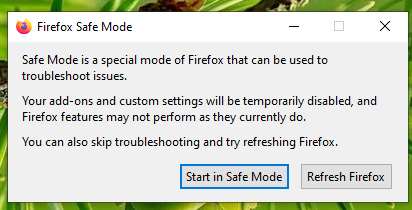
- Sostener el Cambiar en su teclado e inicie el navegador Firefox.
- Cuando aparezca el cuadro de diálogo Modo seguro de Firefox, haga clic en Inicie en modo seguro. Esto iniciará el navegador en modo seguro.
- Intente imprimir una página web para ver si la impresión funciona en Modo seguro. Si funciona, el problema podría deberse a una extensión incompatible.
Detén la extensión de Firefox
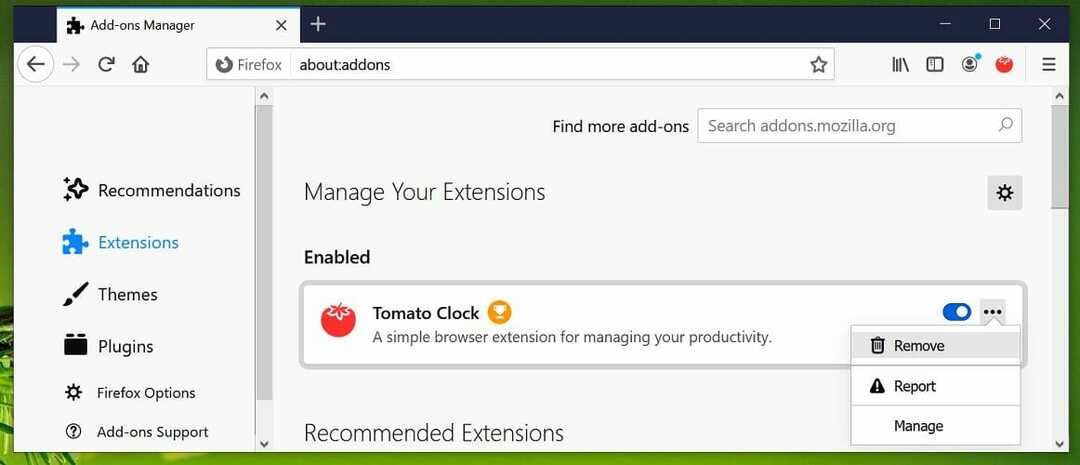
- Inicie Firefox.
- Haga clic en el icono de Menú y seleccione Complementos.
- Selecciona el Extensiones pestaña.
- Haga clic en el Desactivar botón para todas las extensiones una por una para deshabilitar todas las extensiones.
- Reinicie el navegador Firefox e intente imprimir de nuevo.
Si puede imprimir ahora sin el problema de la página en blanco, vuelva a abrir la sección Complementos. Habilite los complementos uno por uno hasta que encuentre el complemento problemático. Haga clic en el botón Eliminar para desinstalar el complemento.
2. Verifique la configuración de la página de Firefox
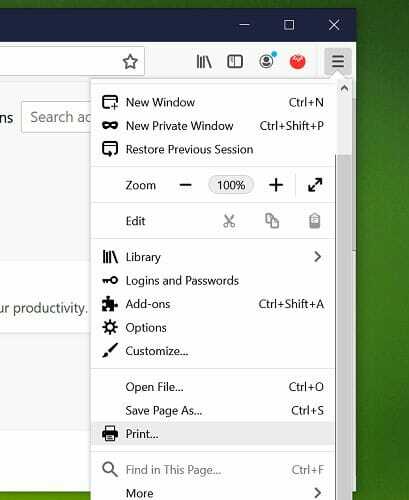
- Inicie el navegador Firefox.
- Haga clic en el menú icono y seleccione Impresión.
- Desde la ventana de vista previa de impresión, asegúrese de Escala se establece en Reducir para ajustar.
- A continuación, asegúrese de que esté configurada la orientación vertical.
- Haga clic en el Configuración de página botón.
- Haga clic en el Márgenes y encabezado / pie de página pestaña y asegúrese de que los márgenes de la página estén configurados correctamente. La configuración predeterminada es 12,7 mm.
- Hacer clic OK to cierra la ventana.
- En la ventana Vista previa de impresión, haga clic en Impresión.
- Seleccione la impresora correcta y asegúrese Imprimir archivo no está seleccionado.
- Intente imprimir la página y verifique las mejoras.
3. Compruebe si hay un problema con la impresora

Antes de restablecer su navegador Firefox, intente imprimir la página web con otros navegadores como Chrome o Microsoft Edge. Puede ver si su problema es con Firefox, su impresora o el sitio web que está visitando.
Si la página imprime páginas en blanco en otros navegadores, el problema podría estar en la impresora. Siga las instrucciones de solución de problemas de su impresora para solucionar el problema.
4. Restablecer la configuración de la impresora Firefox
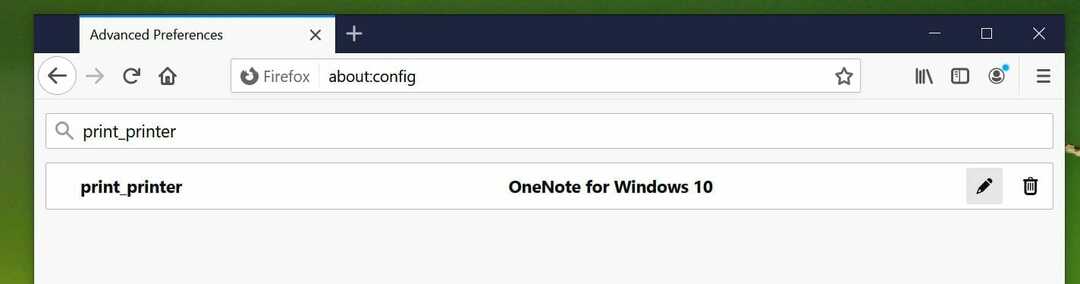
- Tipo acerca de: config en la barra de direcciones de Firefox y presione enter.
- Haga clic en el Acepte el riesgo y continúe botón.
- En el campo de búsqueda, escriba print_printer.
- En el resultado de la búsqueda, haga clic en el Borrar (papelera) icono de la impresora print_printer.
- Haga clic en el botón de menú de Firefox y seleccione Salir.
- Reinicie Firefox e intente imprimir nuevamente para ver si el error persiste.
5. Restablecer todas las configuraciones de impresión de Firefox

- Haga clic en el Menú botón y seleccione Ayudar.
- A continuación, seleccione Información para solucionar problemas.
- Desplácese hacia abajo hasta Carpeta de perfil y haga clic en Carpeta abierta. Esto abrirá un Carpeta de perfil en Explorer.
- Manteniendo abierta la ventana del Explorador, Salir / Cerrar Firefox.
- En la carpeta del perfil, copie el prefs archivo y péguelo en una carpeta de respaldo.
- Abra el archivo de preferencias original en un editor de texto como WordPad o WordPad ++.
- Elimina todas las líneas del archivo de preferencias que comienzan con impresión_.
- Guarde el archivo presionando Ctrl + S.
- Reinicie Firefox y verifique si se resuelve el error de impresión.
Si ve cualquier otro problema que pueda haber ocurrido debido al archivo editado, reemplace el archivo de preferencias editado con el archivo de preferencias de copia de seguridad.
El problema de impresión de páginas en blanco de Firefox puede ocurrir debido a varias razones.
Ajustar la configuración de la página y la configuración del perfil puede corregir el error. Si el problema persiste, reinstale el navegador Firefox para solucionarlo.
 ¿Sigues teniendo problemas?Arréglelos con esta herramienta:
¿Sigues teniendo problemas?Arréglelos con esta herramienta:
- Descarga esta herramienta de reparación de PC Excelente en TrustPilot.com (la descarga comienza en esta página).
- Hacer clic Iniciar escaneo para encontrar problemas de Windows que podrían estar causando problemas en la PC.
- Hacer clic Repara todo para solucionar problemas con tecnologías patentadas (Descuento exclusivo para nuestros lectores).
Restoro ha sido descargado por 0 lectores este mes.
![La impresora no imprime en color [SOLUCIONADO]](/f/430b840d1306e3b6e6cd56bfa21df49f.jpg?width=300&height=460)

